Come disabilitare l'icona del regalo Novità di Firefox dall'area della barra degli strumenti
Se stai utilizzando Mozilla Firefox come browser predefinito e stai utilizzando l'ultima versione, la v79.0, potresti esserti imbattuto nell'icona del regalo Novità(What’s New gift icon) . L'icona viene visualizzata nell'area della barra degli strumenti del browser. Sebbene non danneggi in alcun modo la tua esperienza di navigazione, pochi utenti preferiscono disabilitarlo. Quindi, ecco come rimuovere l' icona(New) del regalo Novità di Firefox dal browser.(Firefox)
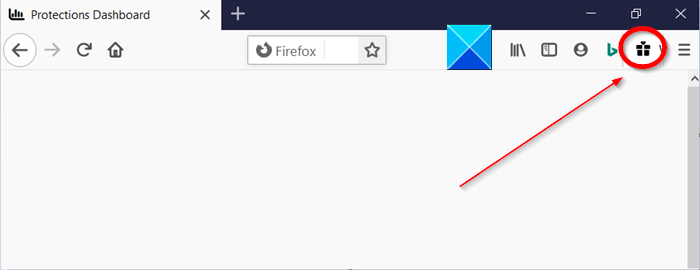
Disattiva l'icona Novità di Firefox dalla(New Gift) barra degli strumenti
L' icona Regalo Novità(New Gift) è visibile sulla barra degli strumenti principale vicino al menu principale dell'hamburger. Quando si fa clic su di esso, l'icona mostra una piccola anteprima delle nuove funzionalità introdotte nel browser. A parte questo, non ha utilità. Guarda come disabilitarlo!
- Avvia il browser Mozilla Firefox.
- Fare clic sul menu Apri(Open menu) .
- Scorri verso il basso fino all'opzione Novità .(What’s New)
- Fare clic sulla freccia laterale.
- Seleziona la casella contrassegnata contro Notifica delle nuove funzionalità(Notify about new features) per disabilitarlo.
Esaminiamo i passaggi precedenti in modo un po' dettagliato!
Avvia il browser Mozilla Firefox(Mozilla Firefox) e vai al menu Apri(Open Menu) (visibile come 3 linee orizzontali).
Scorri verso il basso per trovare l' opzione Novità lì.(What’s New)
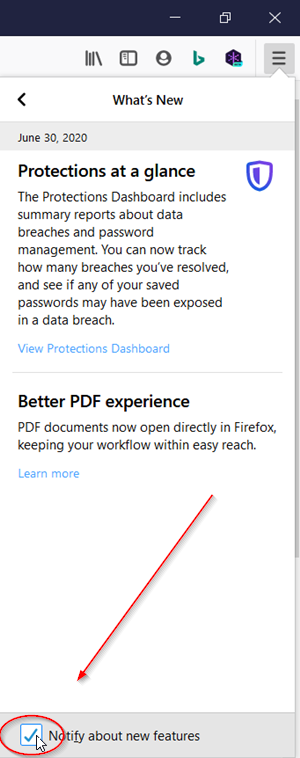
Quando viene visualizzato, fai clic su di esso e seleziona la casella contrassegnata con " Avvisa su nuove funzionalità(Notify about new features) " per disabilitare nuovamente la visualizzazione dell'icona nell'area della barra degli strumenti.
In alternativa, puoi apportare le modifiche tramite la pagina Preferenze(Preferences page) .
Digita about: config nella barra degli indirizzi del browser e premi Invio(Enter) .
Quindi, digita cosa c'è di nuovo nella casella del filtro di ricerca(Search) e cerca la seguente voce della preferenza nella finestra:
browser.newtabpage.activity-stream.asrouter.providers.whats-new-panel
fare doppio clic sulla voce della preferenza per accedere alla modalità di modifica e cambiarne il valore.
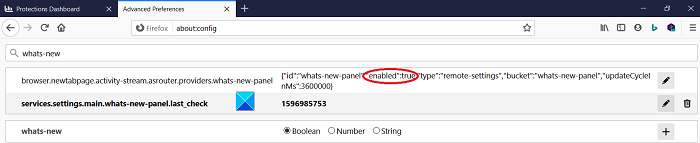
Il valore predefinito della preferenza è impostato su –
{"id":"whats-new-panel","enabled":true,"type":"remote-settings","bucket":"whats-new-panel","updateCycleInMs":3600000}
Cambia semplicemente(Simply) i caratteri che appaiono in grassetto in "abilitati": false( “enabled”: false) .

Il campo del valore dovrebbe essere simile a:
{"id":"whats-new-panel","enabled":false,"type":"remote-settings","bucket":"whats-new-panel","updateCycleInMs":3600000}
Al termine, esci dalla pagina delle preferenze(Preference) . Chiudi il browser e riavvialo.
Le modifiche verranno applicate istantaneamente e non dovresti più vedere l'icona "Novità" che appare vicino al menu dell'hamburger.
Related posts
Come disabilitare i messaggi da Firefox in New tab
Come abilitare Firefox Bookmarks barra degli strumenti solo su New tab pagina
Come rendere Firefox Aprire New Tabs come l'ultimo Tab a destra
Configure Firefox New Tab Preferences su Windows 10 PC
Come abilitare o disabilitare Adult Filter su New Tab Page in Firefox
Come consentire o Block Add-on installation su Firefox
400 Bad Request, Cookie Too Large - Chrome, Edge, Firefox, cioè
Come usare Firefox Task Manager
Come rendere Flash work in Chrome, Edge, Firefox NOW
Abilita, disabilita o usa più Picture-in-Picture video mode in Firefox
Come Fix Twitter non caricamento su Firefox error?
FIX: reCAPTCHA non funziona in Chrome, Firefox o qualsiasi browser
Chrome or Firefox Impossibile scaricare o salvare i file sul tuo computer
Cattura o prendere screenshot in Chrome or Firefox Browser nativamente
Search su molteplici schede aperte su Firefox and Chrome browsers
Ripristina automaticamente la sessione di navigazione precedente in Firefox su Windows
Come smettere di reindirizzamenti automatici in Chrome, Firefox, Edge browser
Convert Text a Speech Offline con estensione TTFox Firefox browser
Come trovare Firefox Profile folder su Windows PC
L'add-on non può essere scaricato a causa di un connection failure
